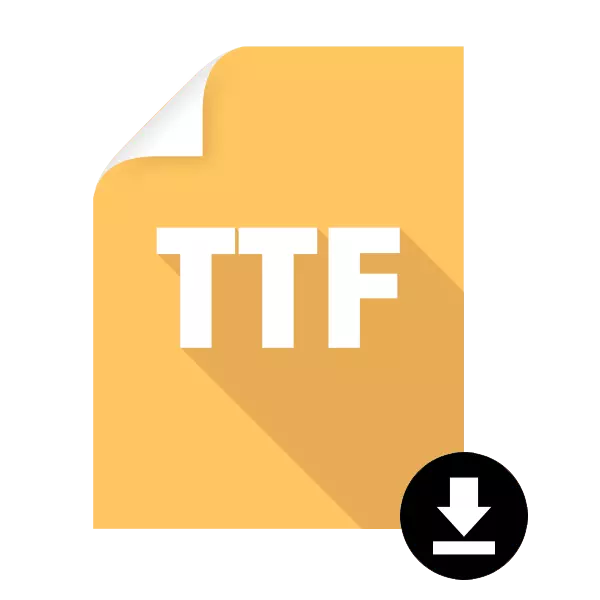
Witzeg ënnerstëtzt eng grouss Zuel vu Schrëften déi erlaben d'Aart vun der Text net nëmmen an den Os selwer z'änneren, awer och a getrennt Uwendungen. Zauert ganz dacks, d'Sprooche mat enger Bibliothéik hunn a Fënstere agedueden, sou datt et méi bequend a méi profatte fir eng fonter ze installéieren. An der Zukunft gëtt et hinnen erlaabt an hinnen ze benotzen. An dësem Artikel wäerte mir d'Basismethoden ugesinn fir d'Aufgab ze léisen.
Den TTF Schrëft an Windows installéieren
Am Schnescht lent installéiert gëtt et duerch kee Programm vun dësem Parameters z'ënnerstëtzen. An dësem Fall sinn et zwou Méiglechkeete: D'Applicatioun gëtt de Fondsystem an d'Installatioun gemaach ginn. Mengt Dir lorft nach scho verschidde Instruktiounen fir Fonds a populärend Software. Dir kënnt Iech selwer mat hinnen vertraut mat Linken hei ënnen andeems Dir op den Numm vum Programm klickt an Dir sidd interesséiert.Liest méi: Installéiert d'Schrëft a Microsoft Word, Corldraw, Adobe Photocshood, APCAD
Schrëtt 1: Sich an download TTF Schrëft erof
D'Datei ass automatesch adriede "fir de Betriber profnotéiert, ass nach e Regel, erofgehëtzten vum Internet. Dir musst déi entspriechend Schrëft fannen an et eroflueden.
Gitt sécher op d'Zouverlässegkeet vum Site oppassen. Zënter der Installatioun ass am Windows System an de Wascht Insquemmethaiser stattfënnt, Dir kënnt Iech am Betribfort System ganz einfach ze fueren. Ët ganz einfach ofbroch. Nodeems Dir erofluede kënnt, gitt sécher d'Archiven z'iwwerpréiwen vun Antivirus oder duerch populär Online Servicer ouni ofzeschwächen ouni ze packen.
Liest méi: Online Iwwerpréiwung System, Dateien a Linken op Virussen
Stage 2: Installéiert TTF Schrëft
Den Installatiounsprozess ass e puer Sekonnen dauert a kënnen an zwou Weeër ausgefouert ginn. Wann een oder méi Dateien erofgeluede ginn, ass den einfachste Wee fir de Kontextmenü ze benotzen:
- Maacht den Dossier op fir d'Schrëft an fannt d'.ttf Extensiounsdatei an der.
- Klickt op et riets-klickt a wielt "Set".
- Waart bis d'Enn vum Prozess. Et dauert normalerweis e puer Sekonnen.

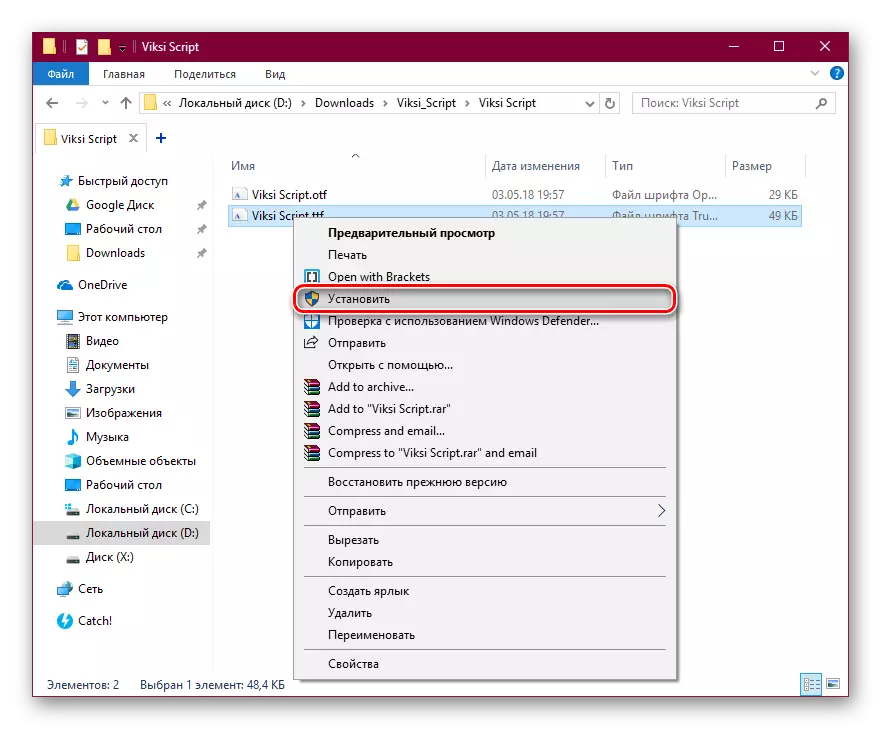
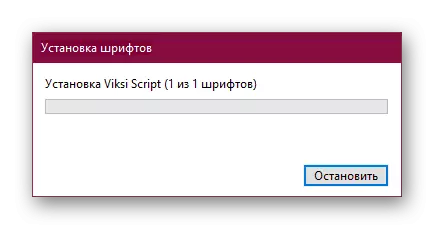
Gitt op de Windowsystem oder System Astellunge (ofhängeg wou Dir dës Schrëft benotze wëllt an déi etabléiert Datei fannen.
Normalerweis, fir datt d'Lëscht vun de Schrëften aktualiséiert huet, restart d'Applikatioun. Oder fannt Dir einfach net de gewënschten Design.
Am Fall wou Dir vill Dateien benotze musst, ass et méi einfach an den en Täschte Ligéier ze geschriwwe gin an net all eenzelblock net duerch de Kontext derbäi ginn.
- Gitt laanscht C: \ Windows \ Schrëften.
- An enger neier Fënstere fannt Der Doskären, op den Tënte Linneren léiert Direktiven datt Dir an de System estiant wëllt integréieren.
- Highlight se an zitt op de Fënten Dossier.
- Eng Konsequent automatesch Installatioun fänkt un, waart op en Enn.
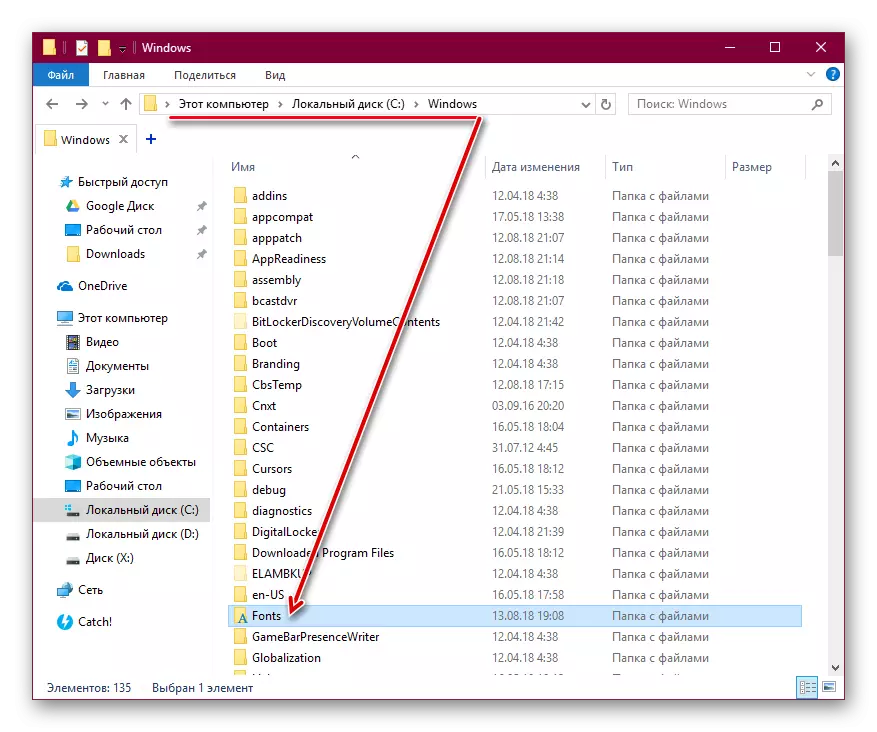
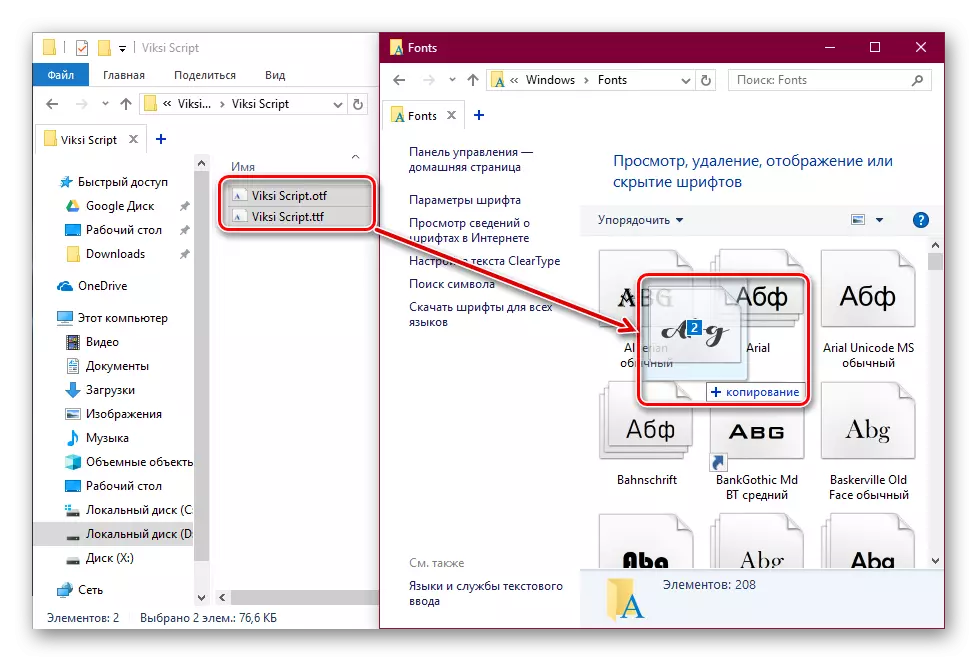

Wéi op de virege Wee, fir d'Schrëften z'entdecken, déi oppe Applikatioun muss nei starten.
Diverséinegen Arbschten Iech Fotoen an aner Verlängerung awer ewéis O9F. Läschen d'Optiounen déi Dir net gär hutt ass ganz einfach. Fir dëst ze maachen, geet et op C: "Findows \ Messoen, fannen de Schrëftnumm, klickt op et mat der rietser Mauscher".
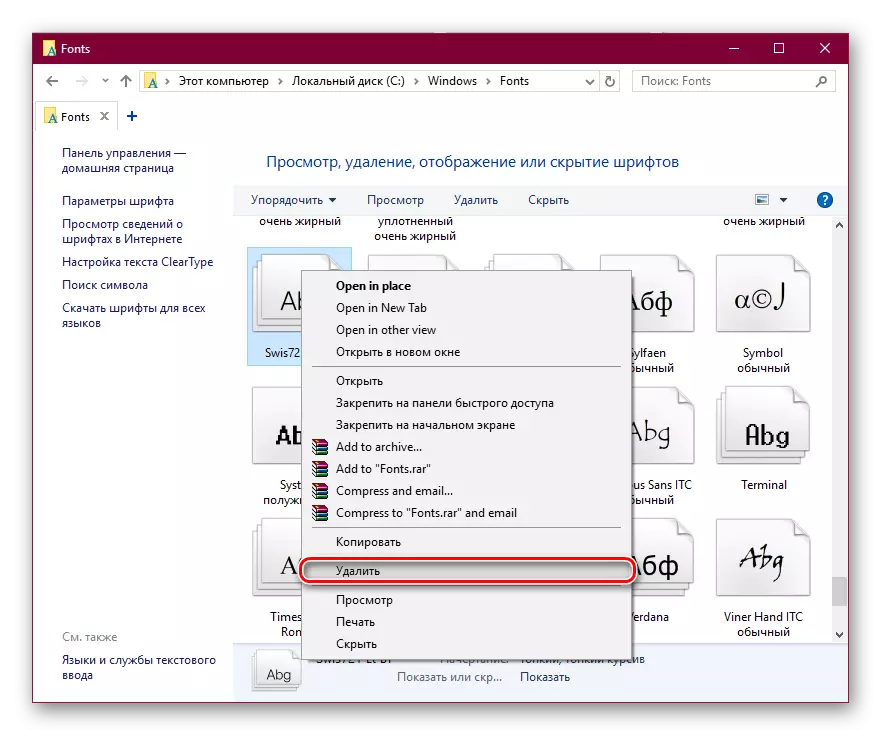
Bestätegt Är Aktiounen andeems Dir op "Jo" klickt. "
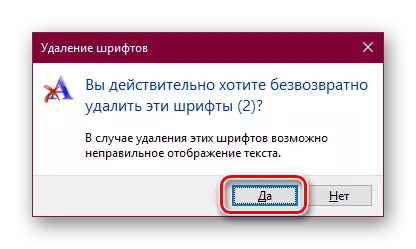
Elo wësst Dir wéi Dir TTF Fënter a Fënstere an individuell Programmer installéiert hutt.
